基于 Web 技术栈的跨端开发模版
一份代码,三端运行:基于 Web 技术的跨平台应用开发模板
GitHub 仓库:makeonteam/template-next-cross
大家好,今天给大家分享一个我们团队开源的跨平台应用开发模板 —— Template Next Cross。这是一个基于 Next.js、Electron 和 Capacitor 的应用模板,能让你用一套代码同时构建网页、桌面和移动应用。
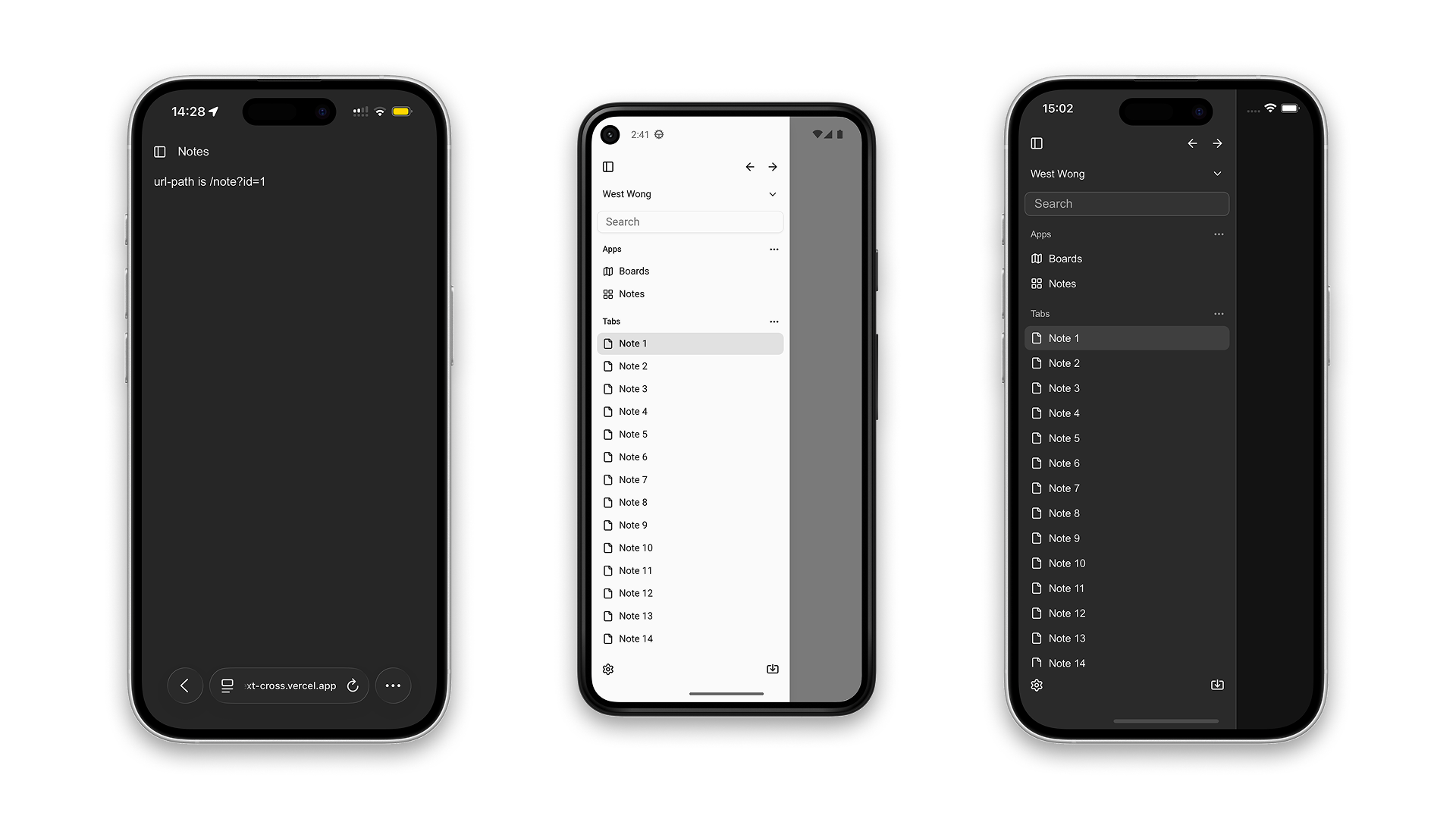
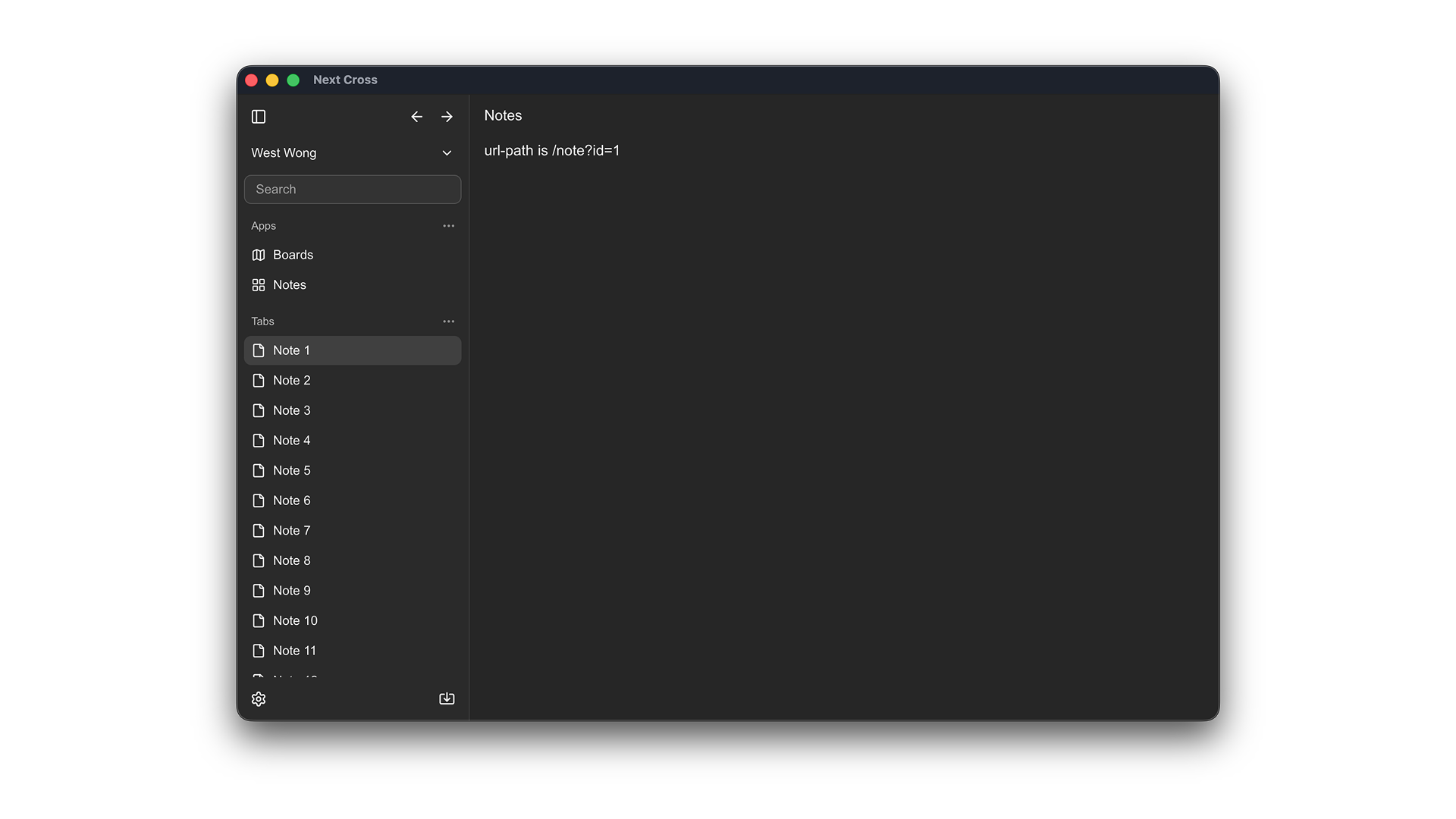
在线体验
想要直接体验效果?访问我们的 在线演示,感受这个模板的实际运行效果。
为什么要做这个模板?
作为开发者,我们经常面临这样的挑战:需要同时开发多个平台的应用,但维护多套代码库成本高昂。使用 Web 技术构建跨平台应用是一个理想的解决方案,但配置环境、解决平台兼容性问题往往十分耗时。
我们的模板旨在解决这个痛点,让你专注于业务逻辑而非环境配置。
核心特性
- 一套代码,三端运行:Web、桌面(Windows/macOS/Linux)和移动端(iOS/Android)
- 现代化技术栈:Next.js + React + TypeScript + TailwindCSS + Shadcn/ui
- 开发体验优先:集成 Biome 进行代码检查和格式化,开发流程顺畅
- 开箱即用的配置:自带主题切换,解决了移动端安全区域问题
技术实现
- Web 应用:基于 Next.js 构建(启用了 export 参数)
- 桌面应用:使用 Electron 将 Web 应用打包为原生桌面应用
- 移动应用:利用 Capacitor 将 Web 应用打包为原生移动应用
快速上手
- 克隆仓库
git clone git@github.com:makeonteam/template-next-cross.git
cd template-next-cross
- 安装依赖
pnpm install
cd desktop && yarn install
cd ../mobile && yarn install
- 开发运行
# Web 应用
pnpm dev
# 桌面应用
cd desktop && pnpm dev
# 移动应用
pnpm build
cd mobile
npx cap sync
npx cap open android # 或 npx cap open ios
开源贡献
这个项目是完全开源的,我们欢迎任何形式的贡献和反馈。无论是提出新功能建议、报告 bug,还是提交代码改进,都将帮助我们打造更好的跨平台开发工具。
GitHub 仓库:makeonteam/template-next-cross
如果你正在寻找一个高效、现代化的跨平台应用开发方案,不妨试试我们的模板,让你的开发效率提升一个档次!
小王的数字生活:Android 软件推荐

@王瑞青
本文属于 小王的数字生活系列文章
背景
我是一个软件产品经理兼软件设计师。最近在转型为独立开发者。
- 搞机爱好者,平时喜欢研究各种软件
- 有 Apple 全家桶设备和一个一加手机(刷了 LineageOS 23/Android 16),另外有个文石阅读器
软件选品要求
- 尽可能的符合 Google 的设计规范,给用类原生系统的用户优雅的体验
- 开源或免费
- 假如我买了新 Android 手机,会是我优先安装的软件
推荐清单
01 Droid-ify:授人以应用,不如授人以应用库
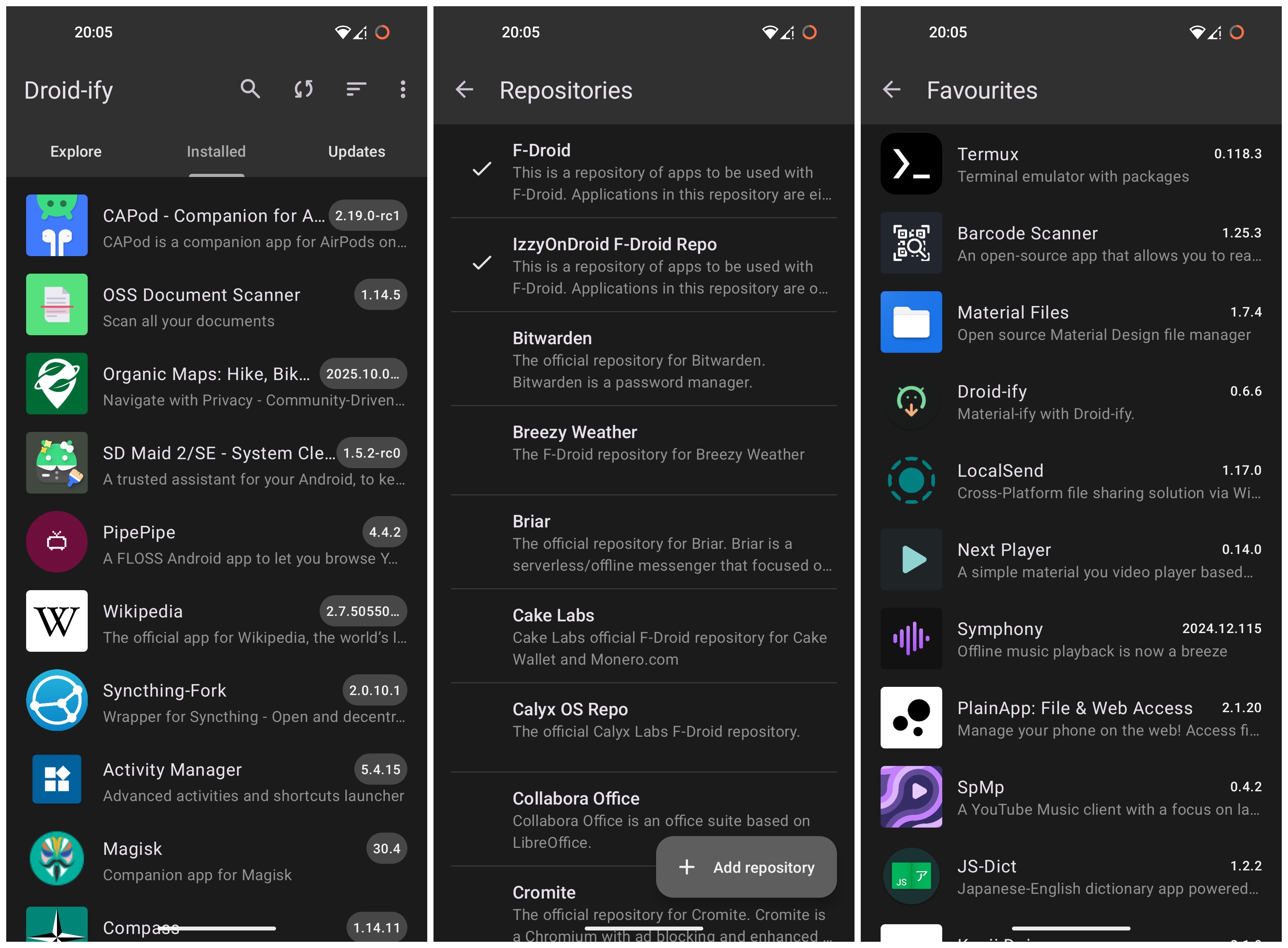
这是个支持 F-Droid 软件仓库的第三方软件。
- 可以查看 F-Droid 上的 FOSS (Free and Open Source Software) 应用并安装
- 内置其它仓库地址(比如 IzzyOnDroid 仓库),支持自己添加仓库地址;支持导出仓库地址为 json 文件
- 支持在 app 资料详情页点击 ❤️ 图标收藏;支持将收藏的 app 列表导出为 json 文件供其它设备导入
- 详情页点击源代码按钮可跳转到 GitHub,如果是开发人员的话可以看源代码进行借鉴
我个人的一些使用场景举例:
- 闲着没事时,点进详情看看应用介绍,下载后体验体验
- 看看源码项目地址,了解一些 Android 开发的流行技术
- 在我的文石阅读器上导入配置,下载了几个不在官方应用商店内的应用
顺便把我的 json 收藏夹完整 分享 一下。
要安装软件可以 点我 前往下载页面,往下翻有 Download APK 按钮。
02 Syncthing-Fork:局域网同步又快又方便(就是得在家。。。哈哈)
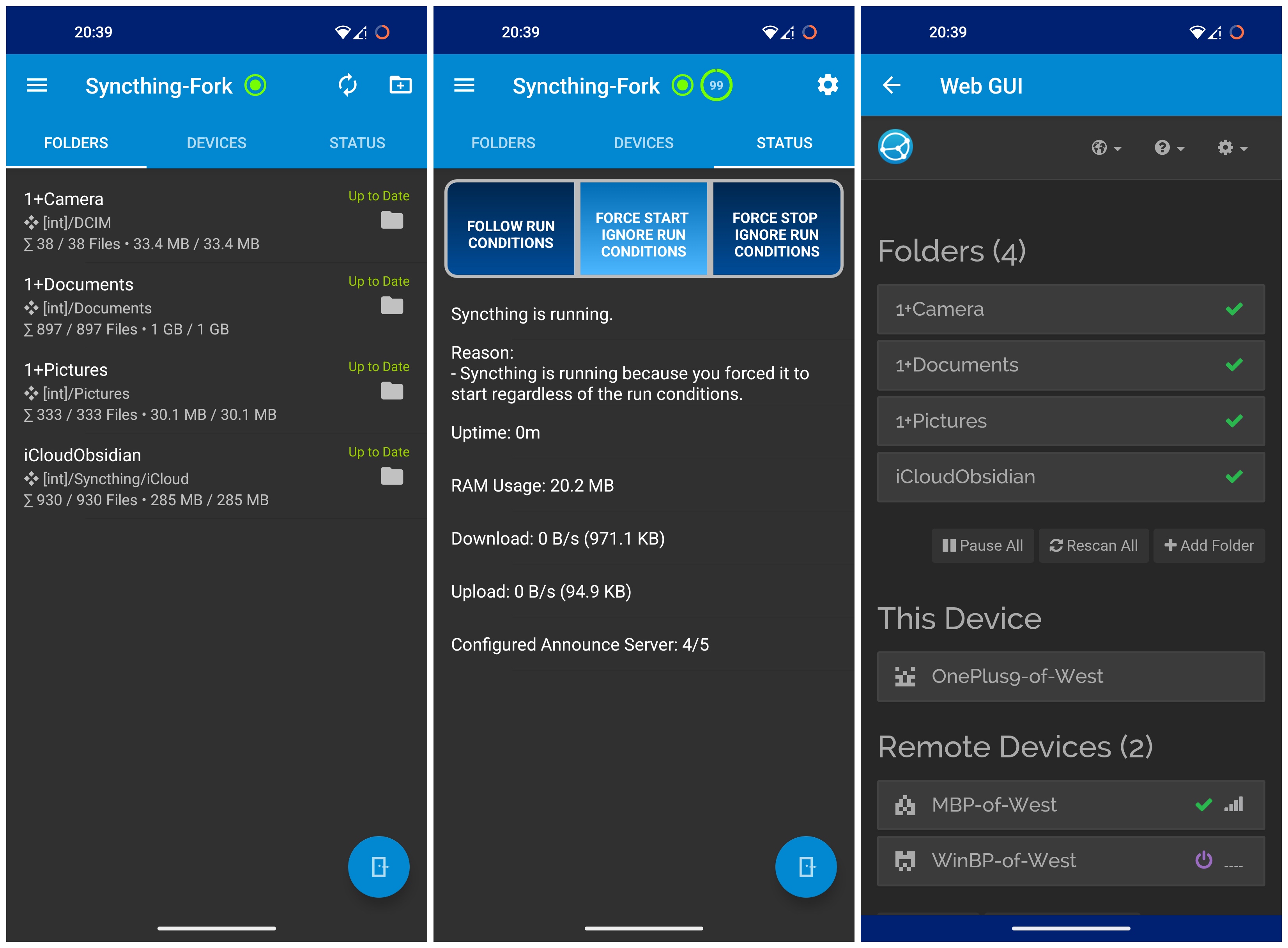
这是局域网文件同步方案 Syncthing 的第三方维护的客户端,因为官方 Android 版本已经停止更新了。
- 我的 Apple 设备是用 iCloud 进行资料备份、文档同步的,之前 Android 一直没找到合适的方案,找了一圈后索性决定:在 Android (一加和文石)上用 Syncthing 同步到我 Mac 设备的 iCloud 的某个路径下,让 iCloud 备份(主用 iCloud 做备份,不用再找 Android 的网盘方案了,可以省点钱)
- 如果需要操作一些 Android 设备上的文件,可以直接在 Mac 上进行,操作/数据会自动同步过去(我之前用 Material Files 操作的)。这个方法不仅不需要 iCloud,而且局域网速度贼快
我个人的一些使用场景举例:
- 把 Android 设备的 /Camera 相机照片路径和 /Pictures 图片路径备份到 Mac
- 方便查看 Android 拍的照片,以及整理从网上(主要是社交媒体软件)下载的图片
- 方便复制文石高亮后导出的笔记图片,然后就可以在 Mac 上直接发朋友圈了
- 把 Android 设备上各种软件的配置文件按每个应用保存到 /Document 文档路径下对应位置,然后同步到 Mac 备份
- 当偶尔用 Mac 要传给 Android 的文件很多时,用 LocalSend 就比较麻烦了。可以使用 Syncthing 同步过去,传完可以直接整理文件夹结构以及重命名(因为在 Android 上重命名有点儿慢)
用过的读者朋友们在评论区留言分享其它使用场景吧。
要安装软件可以 点我 前往下载页面,往下翻有 Download APK 按钮。不过我推荐使用 Droid-ify 下载安装哦。
注:Syncthing 的使用有门槛,请参阅少数派文章。
03 LocalSend:局域网分享,很好用
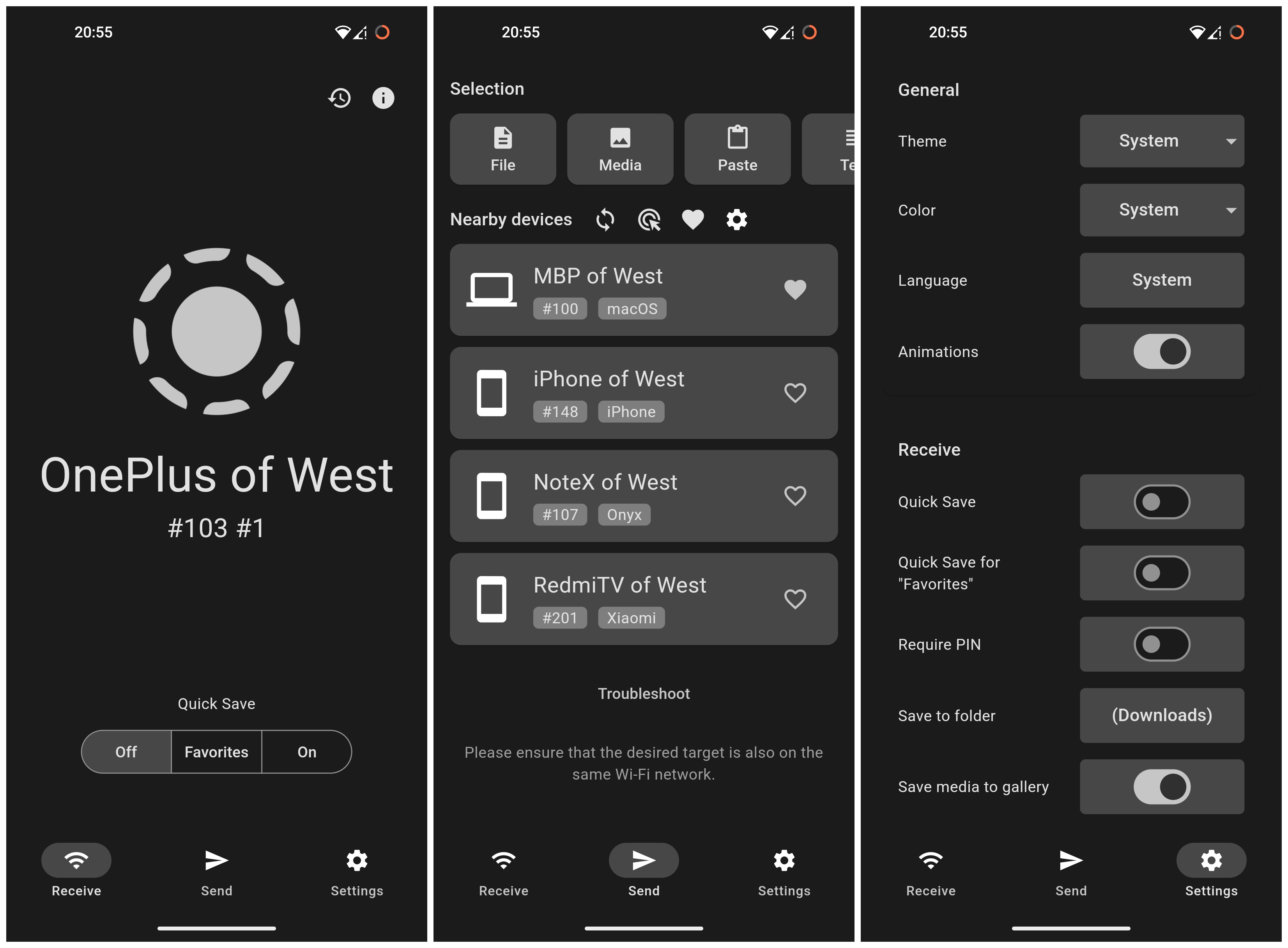
局域网分享文件利器,支持各个平台。
- 基于局域网分享文件等信息,移动设备开个热点连上也相当于局域网。速度快,节省流量
- 可以分享文件、图片等资源,也可以分享文件夹
- 支持直接分享文字,算是一种 Paste with LocalCloud 了。。。有没有更好的方案?
我个人的一些使用场景举例:
- 我的所有设备,只要能安装的,我都安装了。还有我女朋友的文石阅读器
- 我的 iPhone(没有 Syncthing)要给 OnePlus 传一个大文件,不想用微信或 QQ
- 我的小米电视需要安装别的软件(比如用来看电视的迅雷),我从 mac 上传安装包过去
用过的读者朋友们在评论区留言分享其它使用场景吧。
要安装软件可以 点我 前往下载页面,往下翻有 Download APK 按钮。不过我推荐使用 Droid-ify 下载安装哦。
04 Breezy Weather:给你的 Android 设备配一个和 iOS 天气差不多的应用
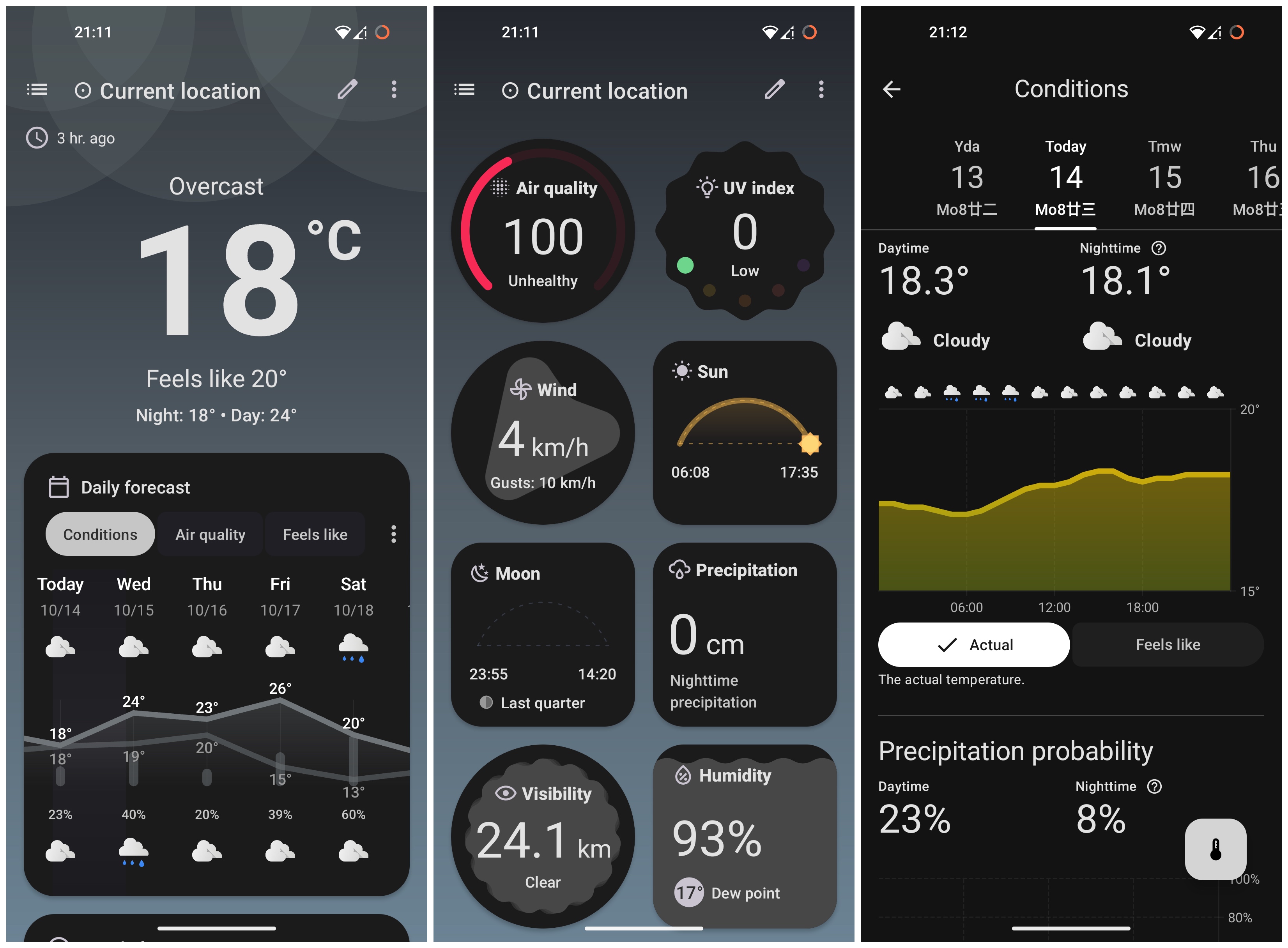
iOS 自带的天气简洁优雅,Apple 用户真幸福(哈哈)。我之前使用过小米上移植的天气应用,但是那玩意太果味了,而且更新也没保障,找了一圈后留下了 Breezy Weather。
- 数据丰富度、功能完整度不输 iOS 天气应用:包括小时和多日的预报、空气质量指数 (AQI)、紫外线指数 (UV Index)、其它(体感温度、降水、风向、湿度、能见度、气压、日出日落等)
- 界面简洁、现代化且高度可定制。用户可以根据自己的喜好调整颜色、字体和首页组件排列,甚至可以换桌面小组件的图标风格(如果你喜欢纯色图标的话);当你晃动手机时,首页背景也会晃动
我个人的一些使用场景举例:
- 和 iOS 使用差不多,用桌面小组件大致看一下最近天气预报
- 和 iOS 使用差不多,查看降雨时间表决定出门要不要带伞(有点儿懒,能不带就不带了)
用过的读者朋友们在评论区留言分享其它使用场景吧。
要安装软件可以 点我 前往下载页面,往下翻有 Download APK 按钮。不过我推荐使用 Droid-ify 下载安装哦。
05 AntennaPod:论服务,就问你服不服 Google
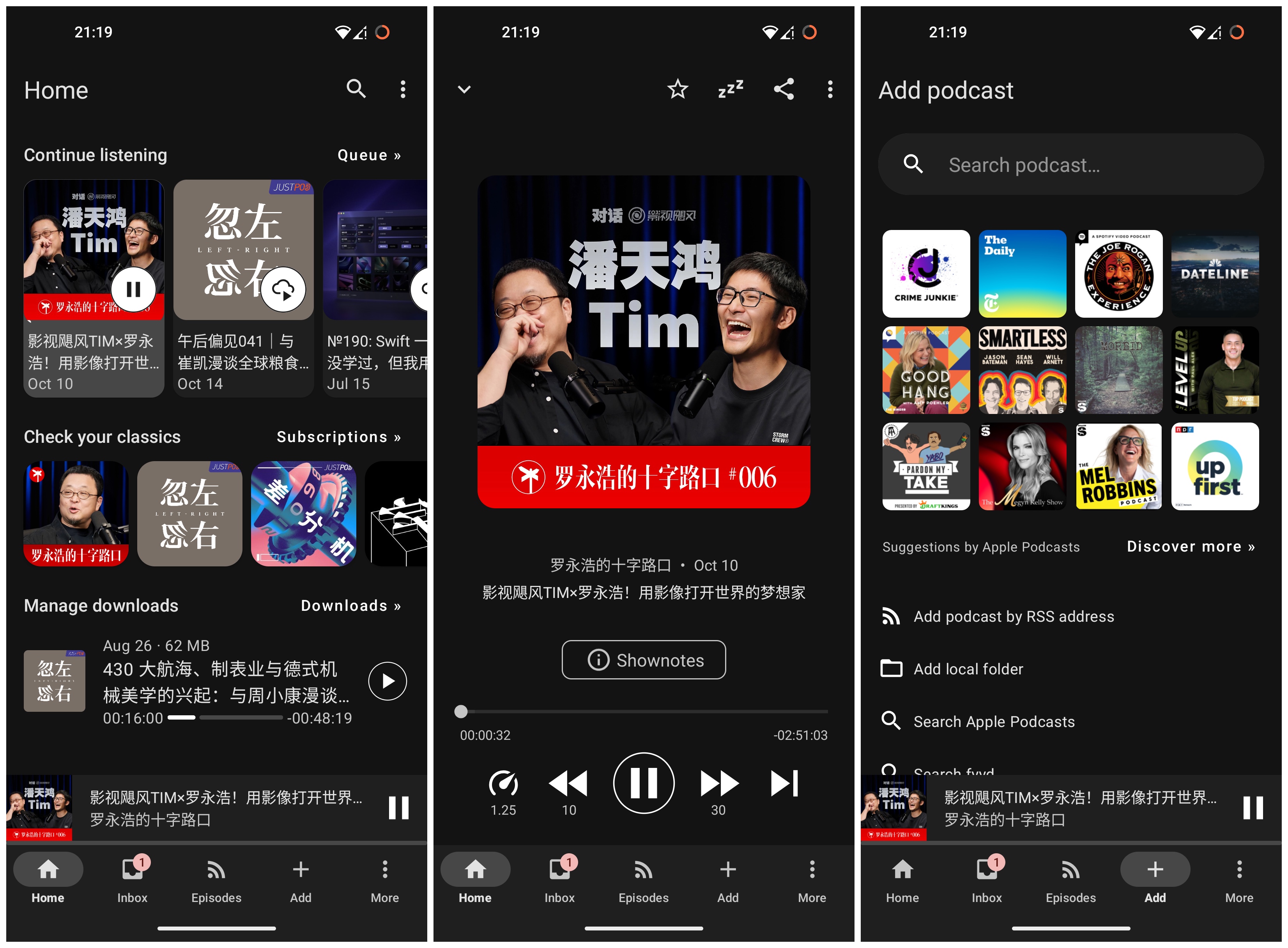
Google 放弃播客后,我就在寻找一个替代品,最后留下了这个软件。
- 通过内置的搜索功能(支持 Apple Podcast 索引源哦)、直接输入 RSS 订阅链接、OPML 文件导入来添加播客源;可以导出 OPML 备份
- 可以自动下载新剧集(可以全局也可针对单个播客进行设置),可以按条件下载;可以播放后自动移除缓存
- 支持排序、自定义播放列表,支持把喜欢的剧集收藏起来
- 支持跳转时间点,支持跳过静音片段
- 可自定义界面布局
- 有播放数据统计,这个 iOS 没有,但是好像也没啥用吧
我个人的一些使用场景举例:
- 先通过自定义把高频的列表排序
- 自定义底部标签栏为:首页、收件箱、剧集列表(激活收藏列表)、添加、更多
- 自定义首页模块为:继续听列表、订阅列表、下载列表
用过的读者朋友们在评论区留言分享其它使用场景吧。
要安装软件可以 点我 前往下载页面,往下翻有 Download APK 按钮。不过我推荐使用 Droid-ify 下载安装哦。
06 Barcode Scanner:能扫描也能生成二维码、条码
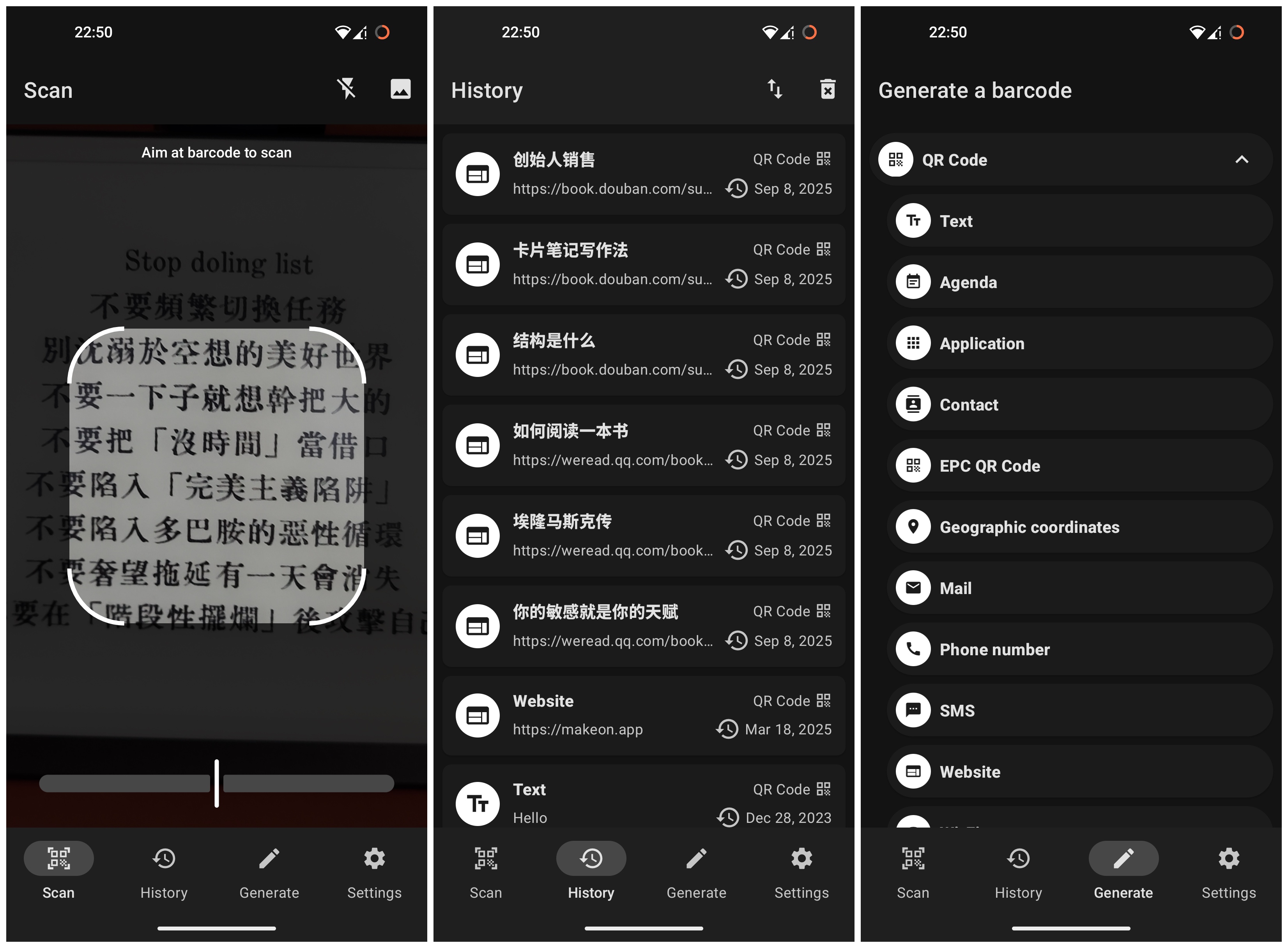
当初想搞个 NFC 卡片来连 Wi-Fi 的,然后发现二维码也能连 Wi-Fi,然后就找到了这个扫描软件。
- 支持扫描多种格式的二维码(QR Code、AZTEC、Data Matrix、PDF 417)和一维条码(EAN 13、EAN 8、UPC A、UPC E、Code 128、Code 93、Code 39、Codabar、ITF),可以选取图片进行识别
- 支持 Open Food Facts、Open Beauty Facts、Open Pet Food Facts、Open Library、MusicBrainz 这几个条码库(不过我没试过)
- 扫描历史记录和管理,可以导出记录为 csv/json
- 可以生成二维码、条码,可以分享
我个人的一些使用场景举例:
- 生成家里 Wi-Fi 的连接二维码,家里来人了直接扫码
- 生成联系人名片二维码(可以从通讯录直接选择),把个人名片分享给好朋友
- 网址变二维码(也可以用草料二维码)
用过的读者朋友们在评论区留言分享其它使用场景吧。
要安装软件可以 点我 前往下载页面,往下翻有 Download APK 按钮。不过我推荐使用 Droid-ify 下载安装哦。
07 Gallery:就是简单清爽,用来代替默认图库
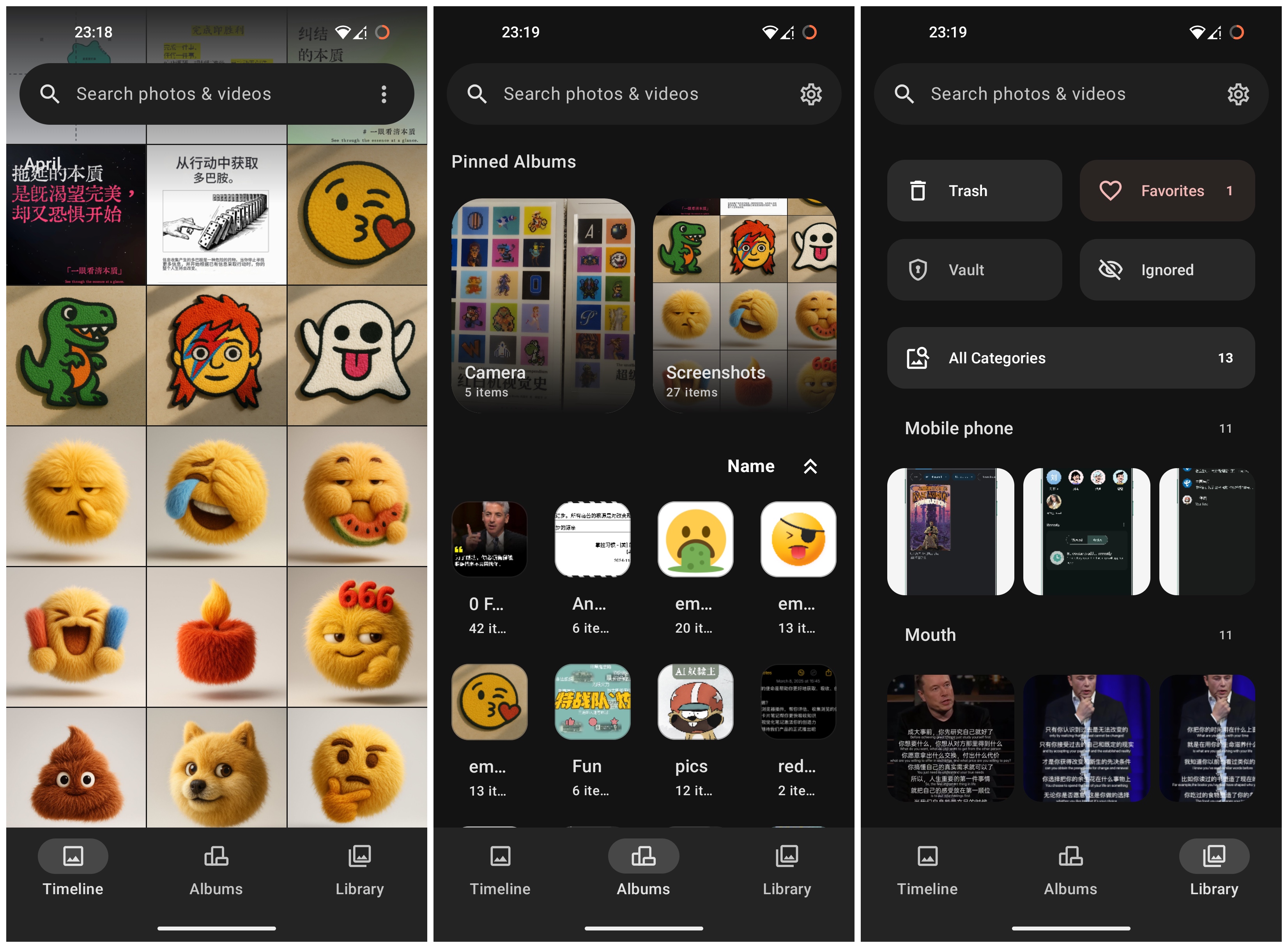
LineageOS 内置的的没这个好看(其实很多默认应用都很土,细节做得不好)。图片流滚动时是沉浸式的。
- 查看照片列表:按时间线、按相册(可以把重要的相册 pin 住)
- 有本地分类功能,离线扫描你的相册后自动分类
- 可以忽略某些图片或相册、可以把某些图片放入私密相册中
- 简单够用的编辑功能:裁剪旋转、参数调整、风格选择、标记涂鸦
我个人的一些使用场景举例:
- 把下载或截屏的图片裁剪一下后保存副本,然后发动态
- 和 Syncthing 配合使用,把新下载的图片移动到别处存档,只保留我需要多次查看的图片
用过的读者朋友们在评论区留言分享其它使用场景吧。
要安装软件可以 点我 前往下载页面,往下翻有 Download APK 按钮。不过我推荐使用 Droid-ify 下载安装哦。
08 Activity Manager:一键直达目标页面
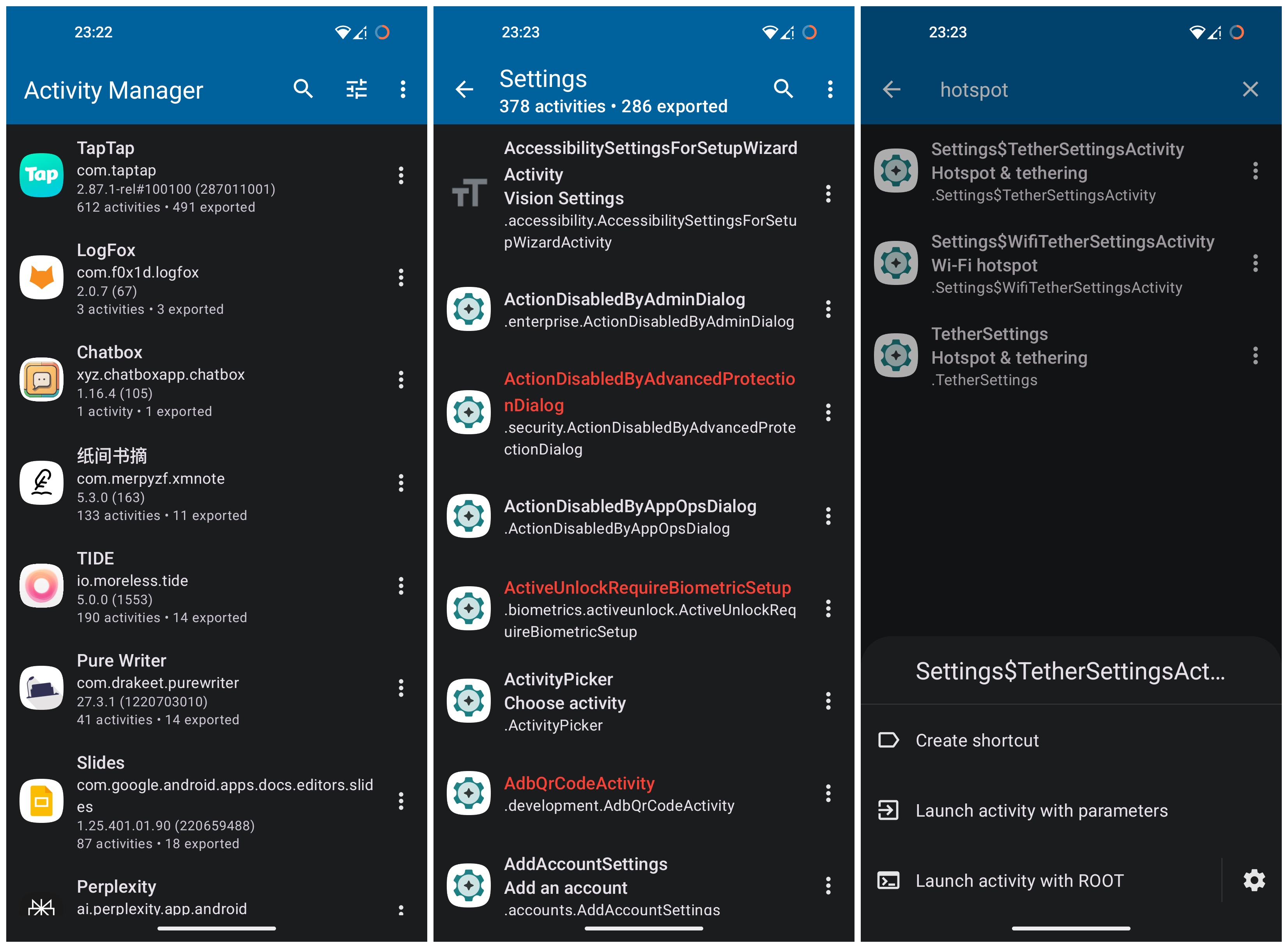
一个跳过点击流程,直达某一个功能页面的插件软件。也可以用来查看应用的所有 activity 活动。
- 查看某个应用有哪些 activity,然后选择某 activity 后可以:
- 创建桌面快捷方式
- 带参数启动
- 用 root 模式启动
我个人的一些使用场景举例:
- LineageOS 开启蓝牙热点不方便,所以我创建了热点页面的快捷方式:可以开启蓝牙热点、Wi-Fi 热点
- 之前 Google Gemini 在桌面没有图标,我创建了快捷方式(现在有图标了)
用过的读者朋友们在评论区留言分享其它使用场景吧。
要安装软件可以 点我 前往下载页面,往下翻有 Download APK 按钮。不过我推荐使用 Droid-ify 下载安装哦。
09 Language Selector:为应用设置独立的界面语言
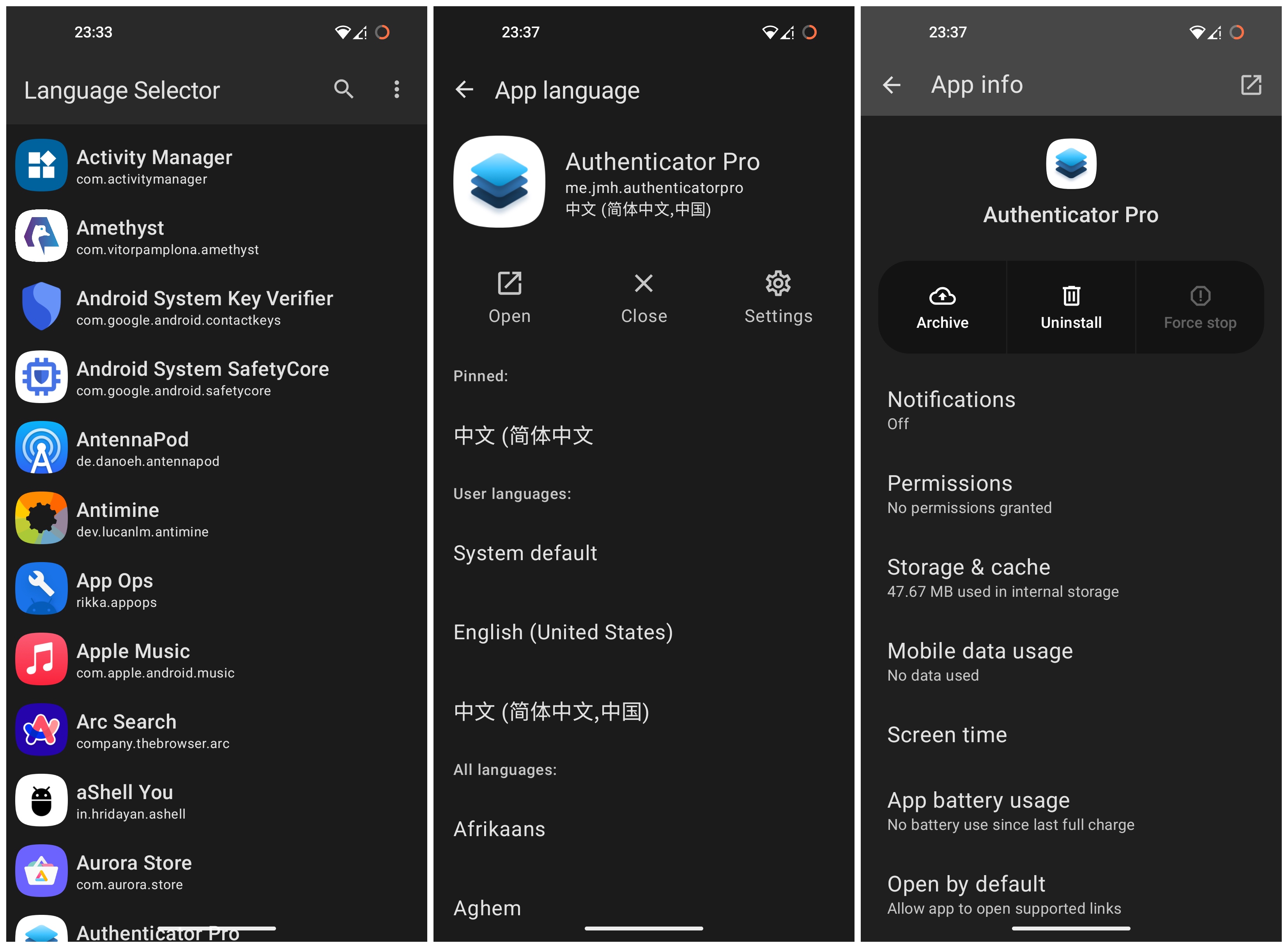
iOS 16 支持单独设置某应用的默认语言,在 Android 我用这个软件做同样的事。LineageOS 自带的不是所有语言都可以设置,所以我还是保留了这个应用。
- 查看或搜索应用后选择默认显示的语言
我个人的一些使用场景举例:
- 我的系统是英文的,有些情况下想单独设置应用的语言
- 虽然我能使用英文版的软件,但是体验新应用的时候设置为母语使用起来会更快
- 游戏设置为母语更方便游玩(除非翻译的不好);游戏的语言设置界面各不相同,我喜欢直接在这个软件里设置,操作流程更统一
- 作为产品经理/设计师,偶尔想看一个软件在另一个语言下是什么表现
用过的读者朋友们在评论区留言分享其它使用场景吧。
要安装软件可以 点我 前往下载页面,往下翻有 Download APK 按钮。不过我推荐使用 Droid-ify 下载安装哦。
10 WADB:配合 scrcpy 实现 Android Mirroring/安卓镜像
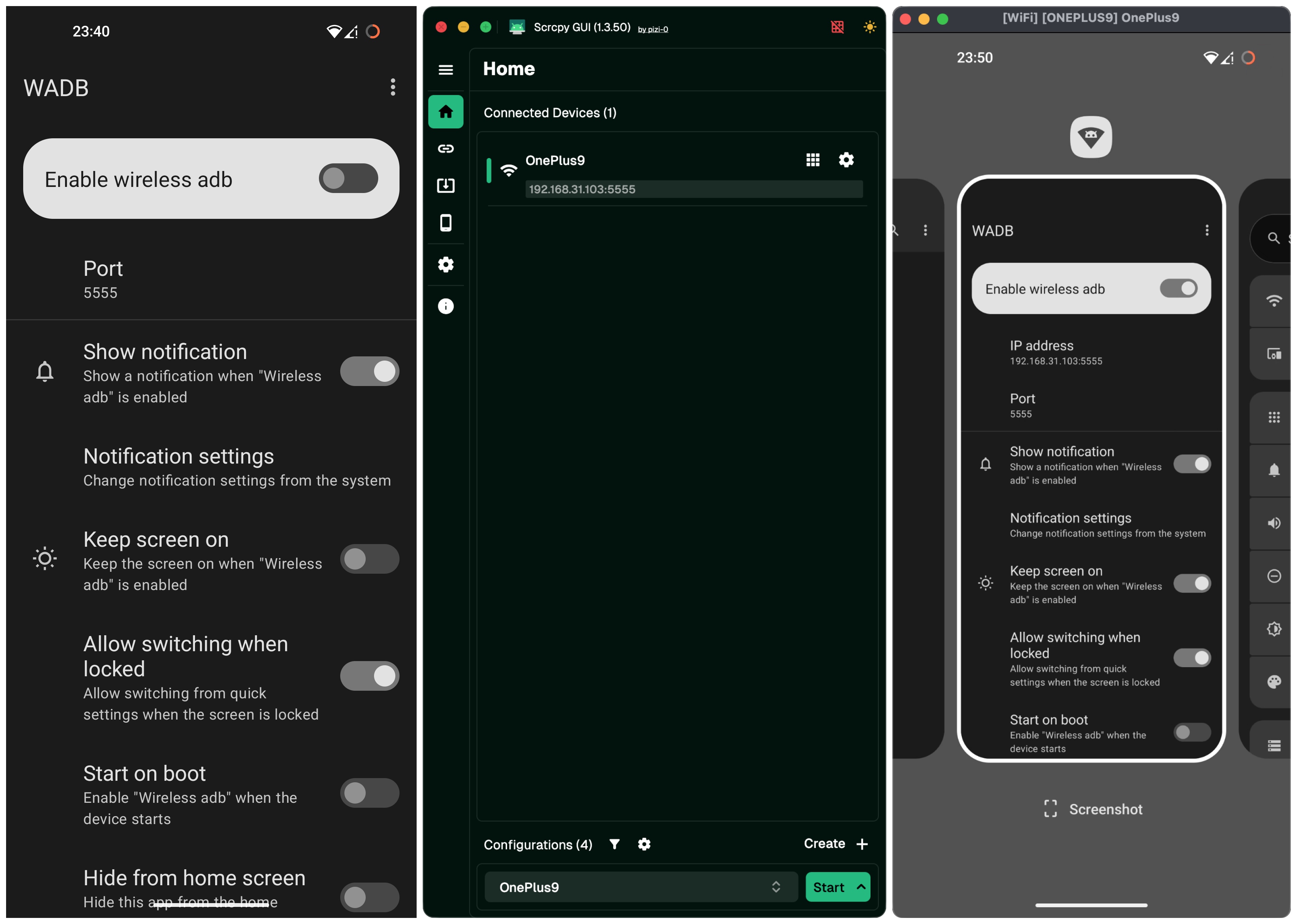
在 Mac 上 安装 scrcpy 可以让安卓手机实现类似 Apple 的 iPhone Mirroring 功能,WADB 是用于开启 Wi-Fi 下的 ADB 连接的,这样就可以不需要连接数据线啦。ADB 的功能还是很强大的,有了 Wi-Fi 连接方式,方便很多。
- 开启无线 ADB 后,获取 IP 地址和端口号。一般网络不变,这个是不变的
- 可以设置保持屏幕常亮,这个是和 iPhone Mirroring 的逻辑不一样的
如何安装 scrcpy 并启动:
- 用命令行安装
brew install scrcpy - 在 WADB 界面顶部点击开启按钮,查看 IP 地址和 Port 端口号;在命令行输入
adb connect IP:Port然后确认是否连接,可能需要一些授权确认 - 在命令行输入
scrcpy --stay-awake --turn-screen-off即可开始镜像,Android 会黑屏 - 如果你用 Warp 终端,以上俩个命令可保存起来
用起来还不是太满意,因为要用命令行,之前在网上找了 scrcpy 某个有 UI 的版本,但是那个 UI 不符合我的要求,功能操作条只能放右边,不能隐藏 ⇒ 不美,遂作罢。
后来最后终于还是让我找到了一个美观清爽的 UI 版本,那就是 Flutter-ScrcpyGUI,点我 下载。
用过的读者朋友们在评论区留言分享其它使用场景吧。
要安装软件可以 点我 前往下载页面,往下翻有 Download APK 按钮。不过我推荐使用 Droid-ify 下载安装哦。
Copyright © 2015 Powered by MWeb, Theme used GitHub CSS.